Comment changer la direction de la police dans Word
Lorsque nous utilisons Microsoft Word pour modifier des documents, nous devons parfois ajuster la direction de la police pour répondre à des besoins particuliers en matière de composition, tels que la création de texte vertical, d'étiquettes de tableau ou d'effets Word Art. Cet article présentera en détail comment modifier le sens de la police dans Word et fournira des données structurées pour vous aider à maîtriser rapidement la méthode de fonctionnement.
1. Comment changer le sens de la police dans Word
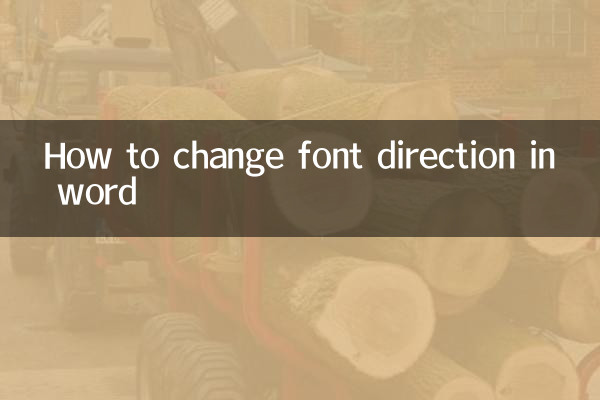
Word propose diverses façons d’ajuster la direction de la police. Voici quelques méthodes courantes :
| méthode | Étapes de fonctionnement | Scénarios applicables |
|---|---|---|
| Rotation de la zone de texte | 1. Insérez une zone de texte et saisissez du texte 2. Sélectionnez la zone de texte et cliquez sur l'onglet "Format". 3. Utilisez l'outil Rotation pour ajuster l'angle | Ajustez librement l'angle du texte |
| Fonction de direction du texte | 1. Sélectionnez du texte ou des cellules 2. Faites un clic droit et sélectionnez « Direction du texte » 3. Sélectionnez le portrait ou une orientation spécifique | Disposition verticale des tableaux ou des paragraphes |
| Effet d'art de mot | 1. Insérez du word art 2. Ajustez via "Rotation" dans "Format" | Titre ou texte décoratif |
2. Étapes de fonctionnement détaillées (en prenant la fonction de direction du texte comme exemple)
1.Sélectionnez le texte cible: Faites glisser la souris pour sélectionner la cellule de texte ou de tableau dont la direction doit être ajustée.
2.Ouvrir les paramètres de direction du texte: Cliquez avec le bouton droit sur la zone sélectionnée et sélectionnez "Direction du texte" (ou entrez via l'onglet "Mise en page").
3.Choisissez une direction: Dans la boîte de dialogue contextuelle, sélectionnez des options telles que la disposition verticale, la rotation de 90 degrés, etc., et confirmez après avoir prévisualisé l'effet.
4.Ajuster l'alignement: Le texte vertical peut nécessiter des ajustements d’alignement supplémentaires pour garantir une belle apparence.
3. Précautions
| question | solution |
|---|---|
| Texte mal aligné après rotation | Vérifiez si la zone de texte ou la taille de la cellule est suffisante |
| Certaines fonctions ne sont pas disponibles | Assurez-vous que le document n'est pas en "mode de compatibilité" et mettez à jour la version Word |
| Anomalie d'affichage de l'impression | Ajustez les marges ou zoomez après la prévisualisation |
4. Association des sujets d'actualité sur l'ensemble du réseau ces 10 derniers jours
Lors de récentes discussions brûlantes sur les compétences Office, l’ajustement de la direction des polices est lié aux sujets d’actualité suivants :
| sujets chauds | Pertinence |
|---|---|
| Production verticale de documents de livres anciens | Élevé (nécessite une utilisation intensive du texte vertical) |
| Reprendre l'innovation en matière de mise en page | Moyen (certains modèles nécessitent une rotation du texte) |
| Comparaison des fonctions Word et WPS | Moyen (différence dans les paramètres d'orientation du texte) |
5. Résumé
Grâce aux méthodes ci-dessus, vous pouvez facilement ajuster la direction du texte horizontalement, verticalement ou sous n'importe quel angle dans Word. Si vous avez besoin d'effets plus complexes (comme du texte en arc), il est recommandé de le combiner avec "WordArt" ou un plug-in tiers. La maîtrise de cette compétence améliorera considérablement la flexibilité et le professionnalisme de la mise en page des documents.
Si vous rencontrez des problèmes de fonctionnement, vous pouvez vous référer à la page d'assistance officielle de Microsoft ou rechercher des vidéos de didacticiel populaires récentes (telles que le volume de recherche de mots clés « Tutoriel de texte vertical Word » de Bilibili/Douyin a récemment augmenté de 35 %).
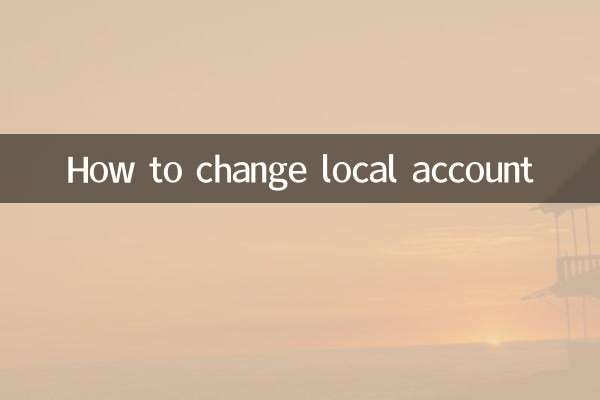
Vérifiez les détails
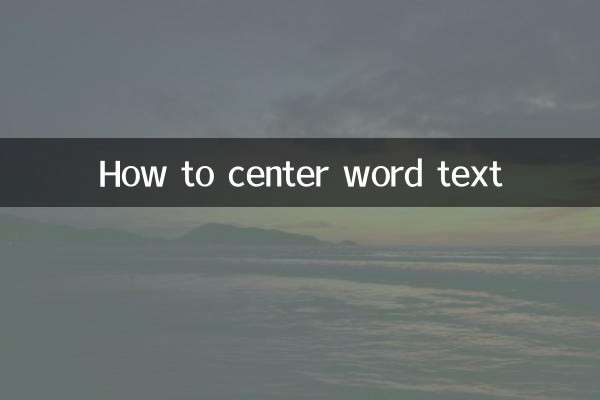
Vérifiez les détails